Tắt, ẩn ứng dụng Camera trên iPhone, iPad sẽ khiến người khác không thể dùng chức năng chụp ảnh, ghi hình trên máy bạn.
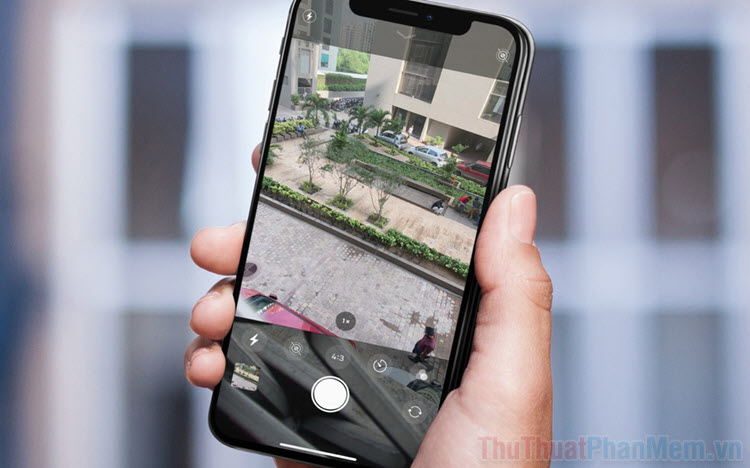
Mặc định trên iPhone, iPad, hệ thống sẽ có ứng dụng Camera để bạn ghi hình và chụp hình ảnh, thế nhưng không phải ai cũng cần thiết. Giả sử khi bạn cho mượn điện thoại thì chắc chắn bạn sẽ không muốn người khác dùng Camera để chụp một đống hình ảnh gây tốn dung lượng. Hoặc khi cho con mượn điện thoại bạn cũng không muốn chúng dùng ứng dụng Camera thì cách đơn giản nhất chính là vô hiệu hóa ứng dụng Camera. Việc vô hiệu hóa Camera hay các chức năng khác là một chức năng ẩn trên hệ điều hành IOS và bạn phải active chúng trong lắp đặt. Trong bài viết này, Bảo Tiến Giang sẽ hướng dẫn các bạn cách tắt ứng dụng Camera trên iPhone, iPad.
Bước 1: Bạn hãy mở ứng dụng lắp đặt trên điện thoại iPhone, iPad.
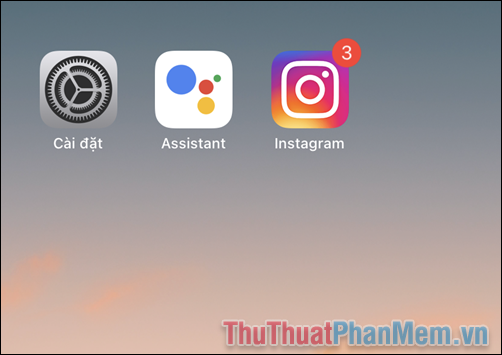
Bước 2: Sau đó, bạn hãy chọn chức năng Thời gian dùng và chọn Bật thời gian dùng.
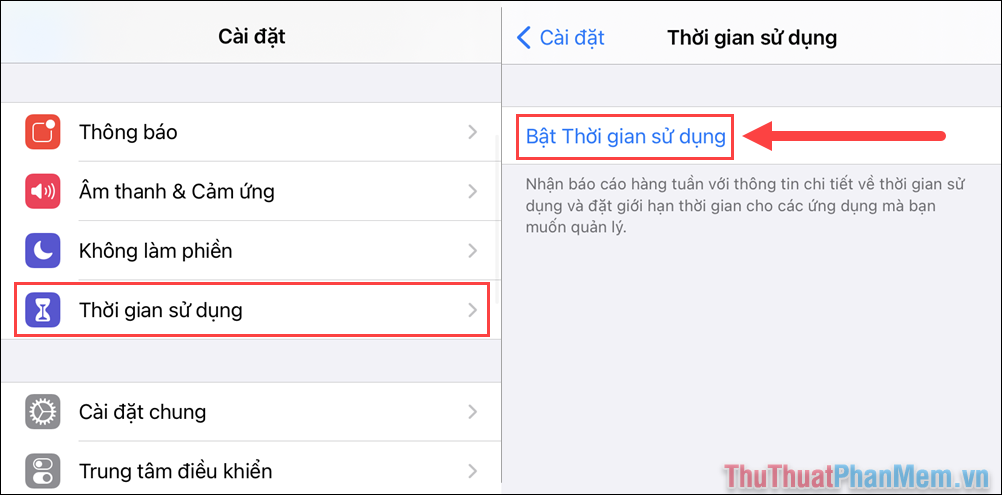
Bước 3: chức năng Thời gian dùng sẽ cho phép bạn đặt giới hạn, vô hiệu hóa các ứng dụng trên điện thoại tùy theo nhiều nhu cầu khác nhau. Đối với trường hợp này thì bạn hãy tự xây dựng sao cho đúng nhu cầu.
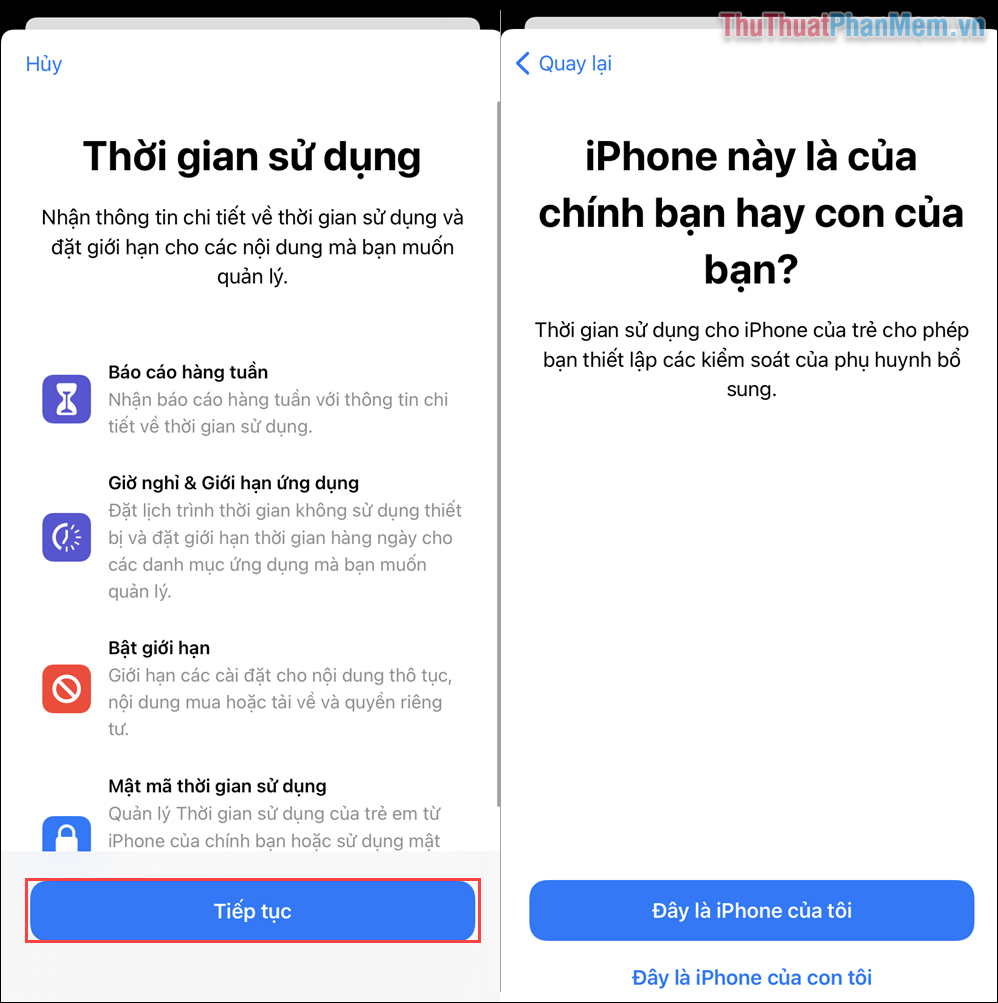
Bước 4: Khi chức năng Thời gian dùng được active, bạn hãy chọn mục Bật giới hạn để tiến hành vô hiệu hóa các thứ quan trọng trên điện thoại iPhone, iPad.
chức năng Bật giới hạn sẽ cho bạn quyền quản lý tất cả các ứng dụng trên điện thoại, bao gồm cả việc điều chỉnh thời gian dùng cho từng ứng dụng cũng như tắt ứng dụng vĩnh viễn.
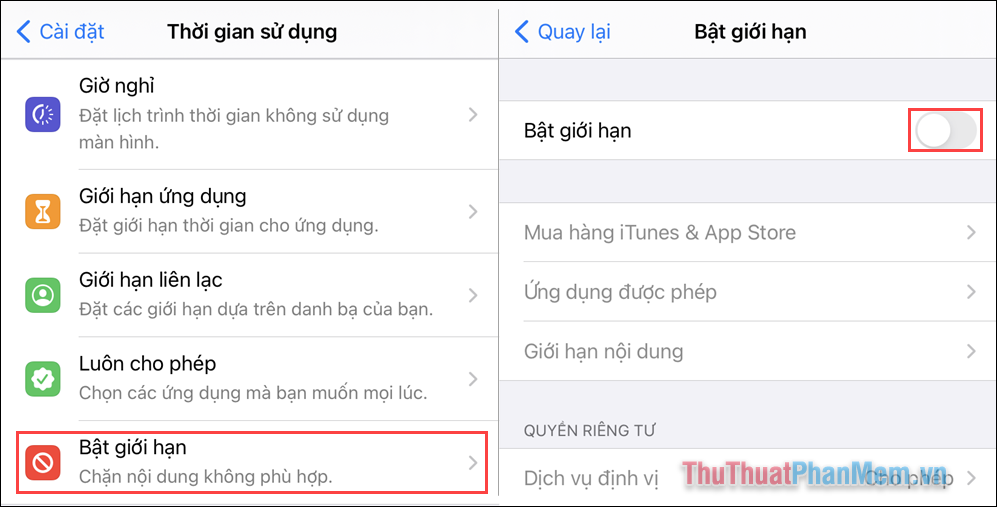
Bước 5: Bây giờ, bạn hãy chọn mục Ứng dụng được cho phép để kiểm tra danh sách ứng dụng trên điện thoại iPhone, iPad.
Để tắt ứng dụng Camera, bạn hãy hủy active chúng bằng công tắc, tắt Camera trong ứng dụng được cho phép thì chúng sẽ không thể dùng được trên iPhone.
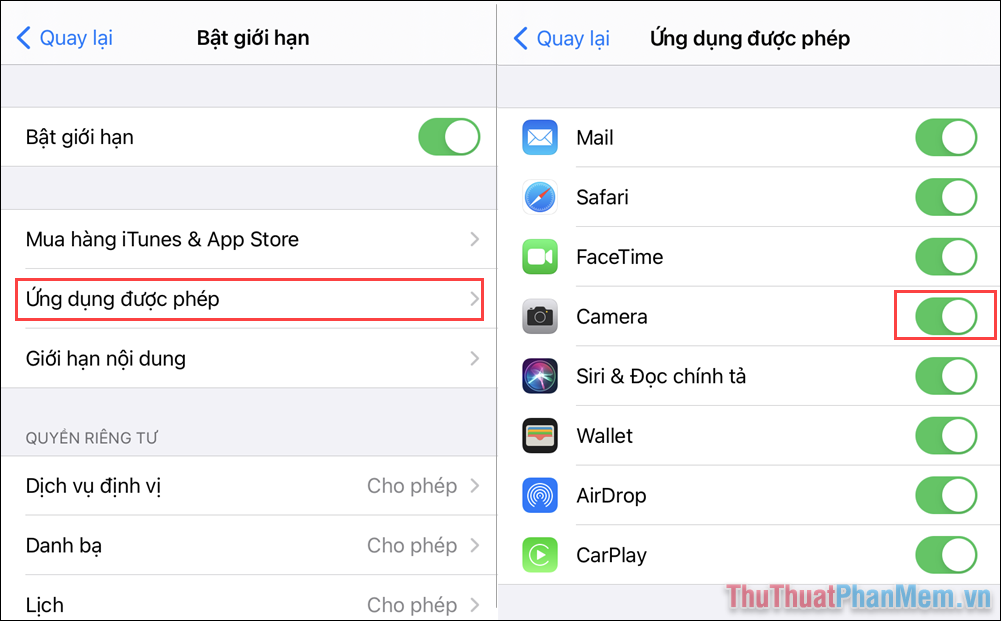
Bước 6: Khi bạn tắt thành công ứng dụng Camera, biểu tượng Camera sẽ tự động biến mất trên điện thoại. Thậm chí là gọi trong Siri, Spotlight cũng không thể tìm thấy ứng dụng Camera.
Điều gì sẽ xảy ra với các ứng dụng có quyền truy cập Camera (Facebook, Instagram, Camera 360,…)?
Tất cả các ứng dụng có quyền dùng/ truy cập Camera trên điện thoại cũng không mở được máy ảnh, không thể ghi hình và quay video.
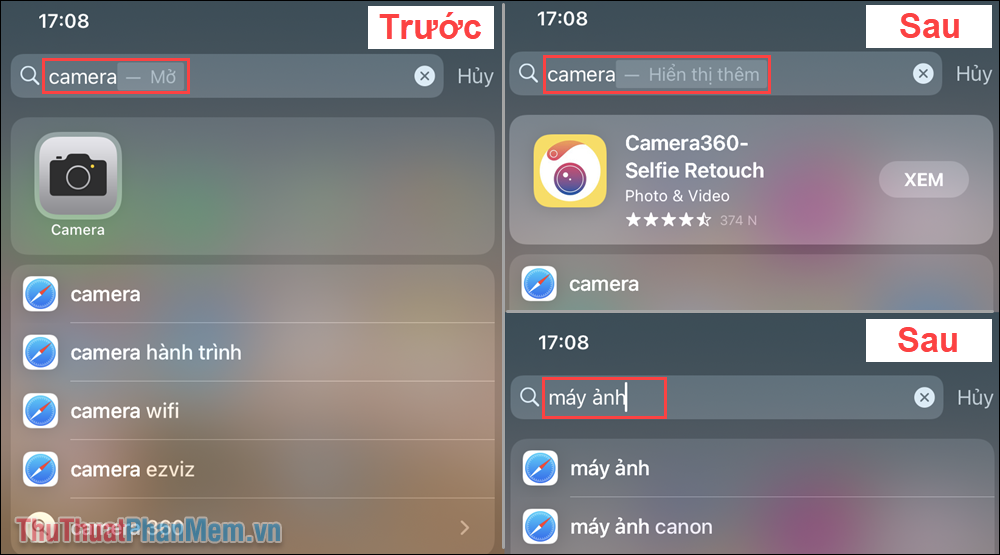
Trong bài viết này, Bảo Tiến Giang đã hướng dẫn các bạn cách tắt ứng dụng máy ảnh, Camera trên điện thoại iPhone, iPad nhanh chóng và hiệu quả. Chúc các bạn một ngày vui vẻ!
Tắt, ẩn ứng dụng Camera trên iPhone, iPad sẽ khiến người khác không thể dùng chức năng chụp ảnh, ghi hình trên máy bạn.